Excelで日付から時間を削除する方法
- 王林転載
- 2023-05-17 11:22:2817909ブラウズ
数値形式を使用して Excel の日付形式を変更する
Excel で日付から時間を削除する最も簡単な方法は、数値形式を変更することです。
これはタイムスタンプから時間を削除するのではなく、セルに表示されなくなるだけです。これらのセルを計算に使用する場合、時刻と日付は引き続き含まれます。
数値形式を使用して Excel の日付形式を変更するには:
- Excel スプレッドシートを開きます。
- タイムスタンプを含むセルを選択します。

-
メイン メニューで、数値形式ボックスの末尾にある 下矢印を選択します。
 #日付形式を選択します。
#日付形式を選択します。 -
 #形式を変更すると、セルに時間が表示されなくなります。
#形式を変更すると、セルに時間が表示されなくなります。
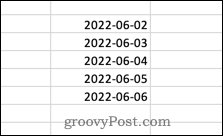 いずれかのセルをクリックすると、時間形式が数式バーに表示されたままになります。
いずれかのセルをクリックすると、時間形式が数式バーに表示されたままになります。
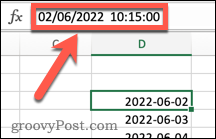 セル形式を使用して Excel の日付形式を変更する
セル形式を使用して Excel の日付形式を変更する
上記の方法では、選択できる時刻/日付のオプションは 2 つだけです。データの表示方法をさらに制御したい場合は、「Set
CellFormat」メソッドを使用します。
高度なセル書式設定を使用して Excel の日付形式を変更するには:- タイムスタンプを含むセルを選択します。
-
 右クリックして、「 セル
右クリックして、「 セル - 形式の設定」を選択します。あるいは、Windows ではショートカット Ctrl 1、Mac では Cmd 1 を使用することもできます。
 Numbers
Numbers - タブで、Date をクリックし、時間を含まない日付形式を選択します。
 「 OK
「 OK - 」をクリックして確認します。 日付は時刻なしで表示されるようになりましたが、セルをクリックすると、数式バーに時刻が表示されたままになります。
#INT 関数を使用した日付から時刻の削除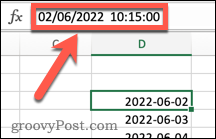
Excel で INT を使用して日付から時刻を削除するには:
編集した日付を表示するセルをクリックします。
- Enter
- =INT(
-
タイムスタンプを含むセルを選択します (またはセル参照を手動で入力します)。
-
最後の右括弧を入力して Enter .
Enter . - 結果には午前 12:00 の時間が表示されます。これは、セルがまだ「テイク」であるためです。日付と時刻を表示する形式。時刻の部分がゼロになっているため、午前 12:00 として表示されます。
時刻を完全に削除するには、前の手順に従います。セクション の手順に従って、日付形式を時刻を含まない形式に変更します。必要なデータを正確に表示します。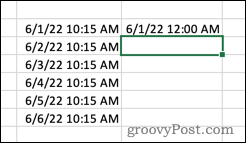
以上がExcelで日付から時間を削除する方法の詳細内容です。詳細については、PHP 中国語 Web サイトの他の関連記事を参照してください。
声明:
この記事はyundongfang.comで複製されています。侵害がある場合は、admin@php.cn までご連絡ください。


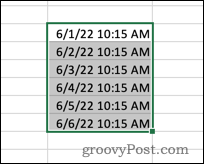

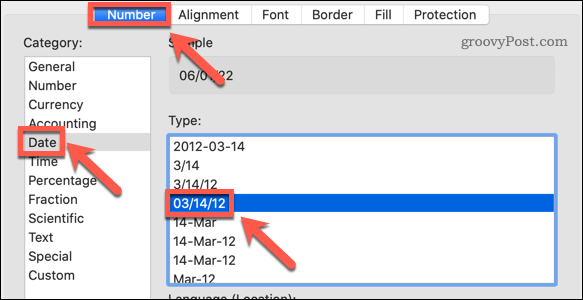
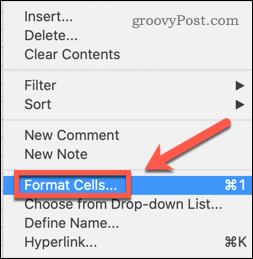
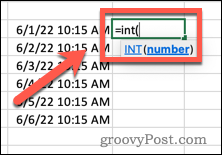
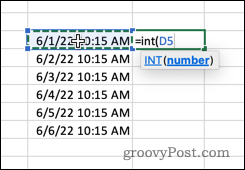 Enter
Enter